W tym artykule dowiesz się, jak importować i zapraszać uczestników, jak postępować z nieprawidłowymi adresami e-mail użytkowników oraz jak powinien wyglądać plik do importu.
Należy pamiętać, że po ostatniej aktualizacji Eventee nie wysyła już automatycznie zaproszeń po publikacji. Podczas importowania użytkowników do opublikowanego eventu zawsze możesz wybrać, czy chcesz ich zaprosić teraz, czy później. Automatyczne zaproszenia są dostępne tylko dla integracji z systemami sprzedaży biletów.
Rozpocznij od stworzenia listy uczestników w Eventee. Aby dodać uczestników do Eventee, przejdź do zakładki Użytkownicy -> Uczestnicy. Tutaj powinieneś zobaczyć przycisk Import po prawej stronie ekranu, obok przycisku Eksport.
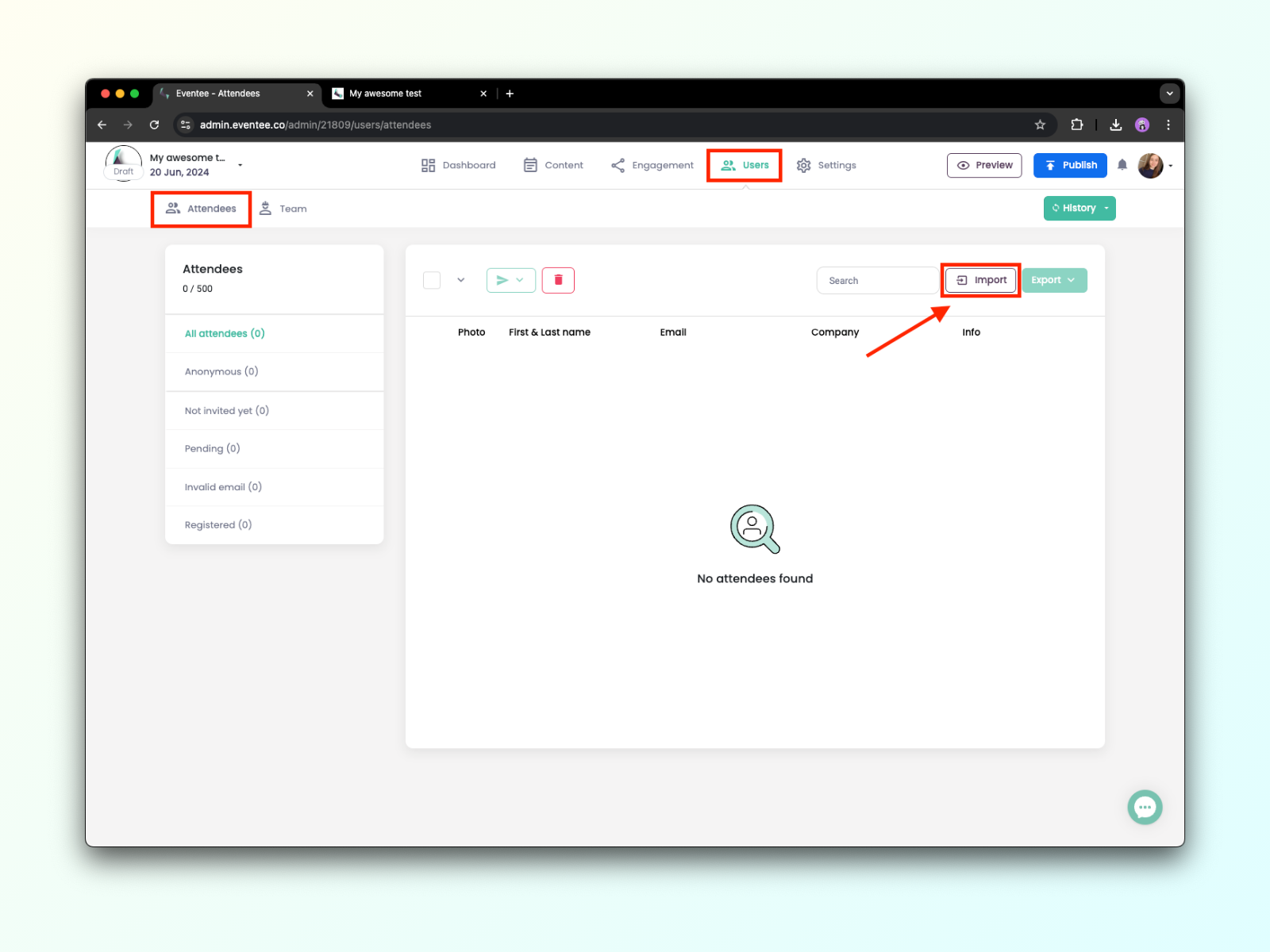
Teraz, gdy wiesz, od czego zacząć, przejdźmy do tego, jak przesłać i zmapować atrybuty pliku, aby poprawnie połączyć Twoje dane z Eventee.
1A. W oknie dialogowym Import wybierz Importuj z pliku i prześlij swój plik z informacjami o uczestnikach. Obsługujemy .xls, .xlsx, .csv, oraz .tsv.
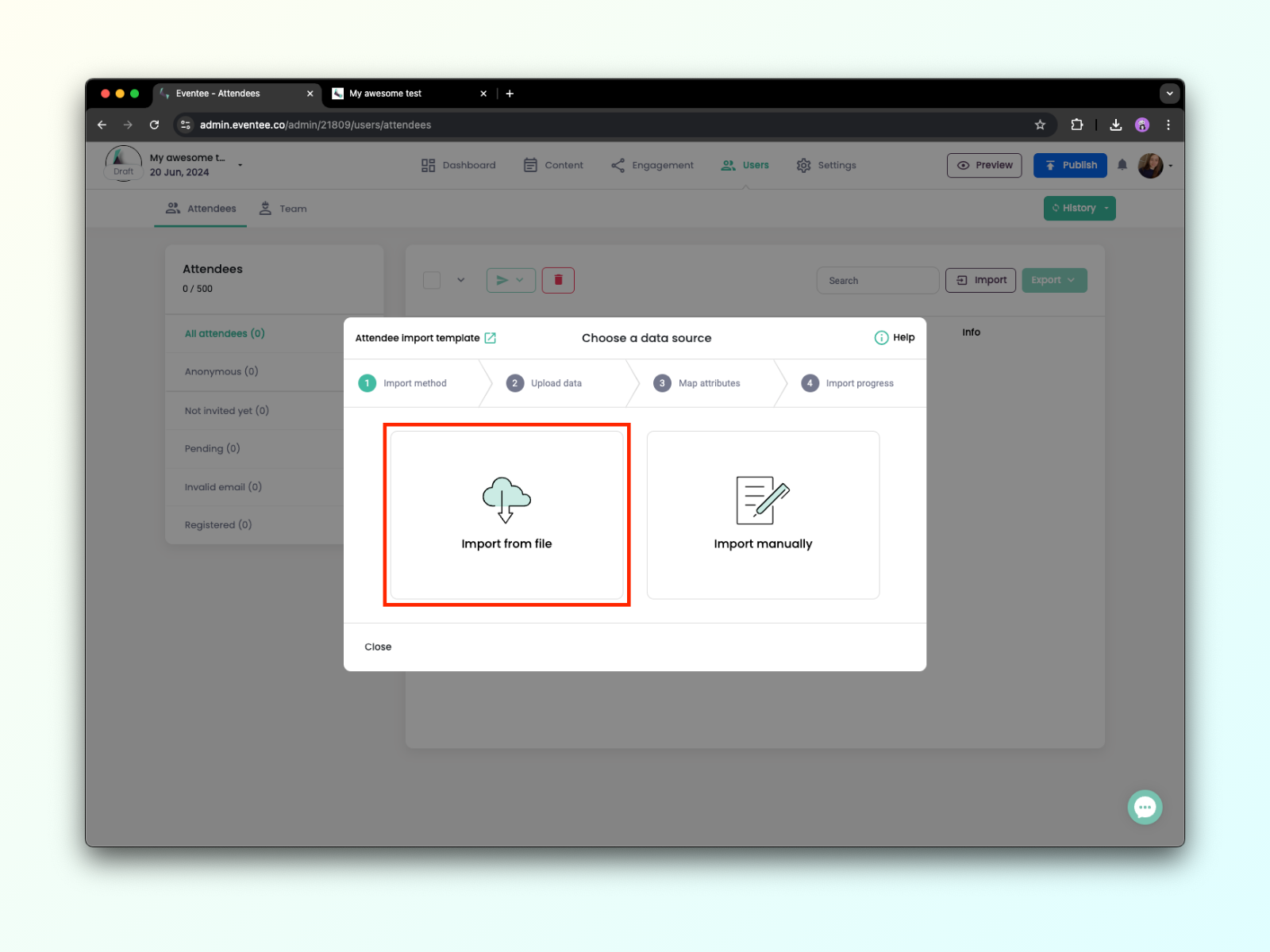
1B. Gdy Twój plik zostanie przesłany, kliknij Kontynuuj i przejdź do następnego ekranu, gdzie przypiszesz wartości z pliku do atrybutów Eventee. Dla każdej kolumny w Twoim pliku wybierz odpowiednią wartość z listy Eventee.
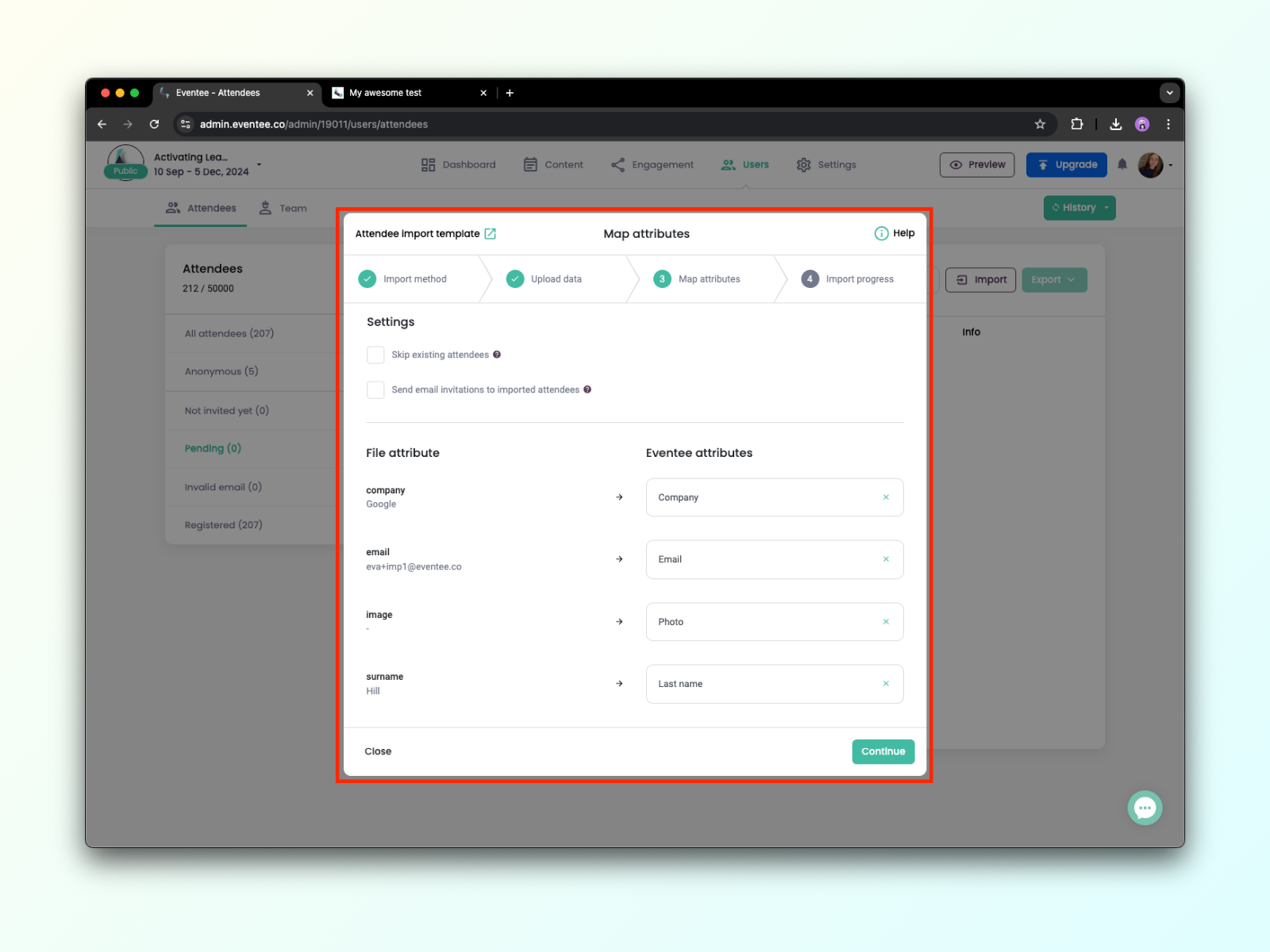
1C. Kliknij Kontynuuj i pozwól Eventee przetworzyć Twoje dane. Ten ekran możesz w każdej chwili zamknąć i sprawdzić postęp później, jeśli zajdzie taka potrzeba. Gotowe, dobra robota!
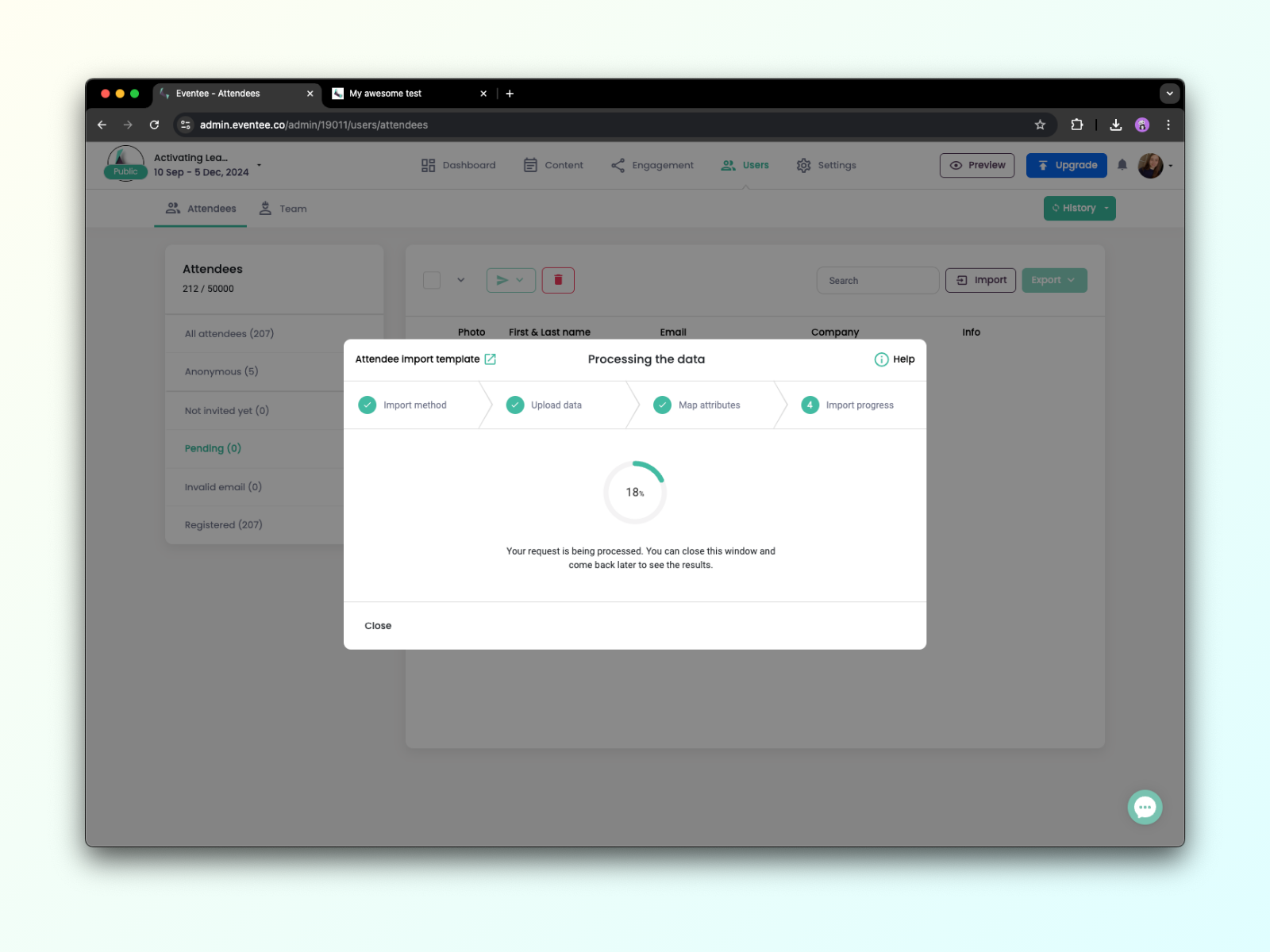
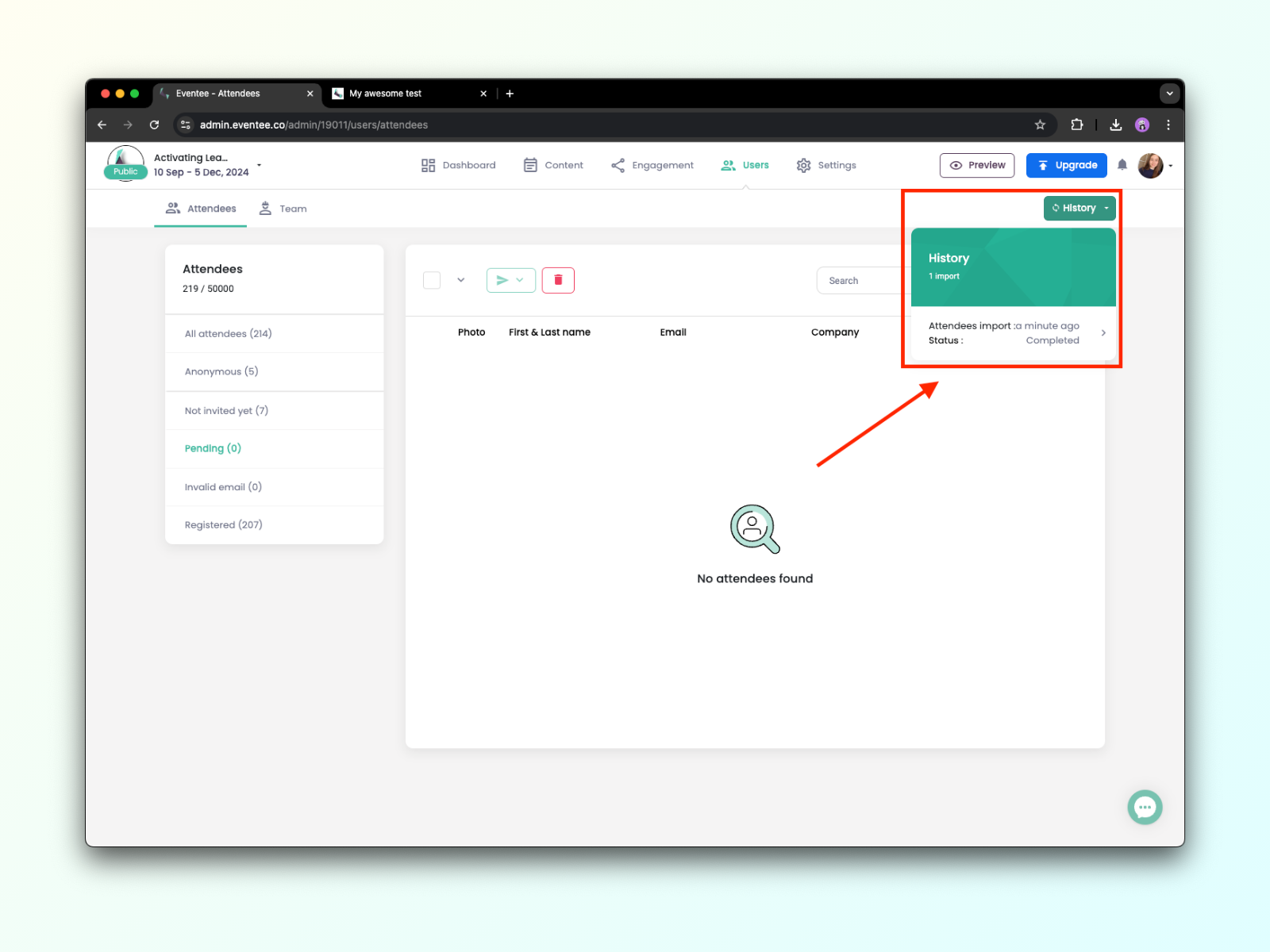
Ręczny import uczestników jest idealny w sytuacjach, gdy potrzebujesz zaimportować tylko adresy e-mail uczestników lub nie masz pliku do przesłania. Jednak nawet przy ręcznym imporcie możesz dodać szczegółowe informacje o uczestnikach, takie jak ich imię, firma, stanowisko, linki do mediów społecznościowych itp.
2A. W oknie dialogowym Import wybierz opcję Importuj ręcznie.
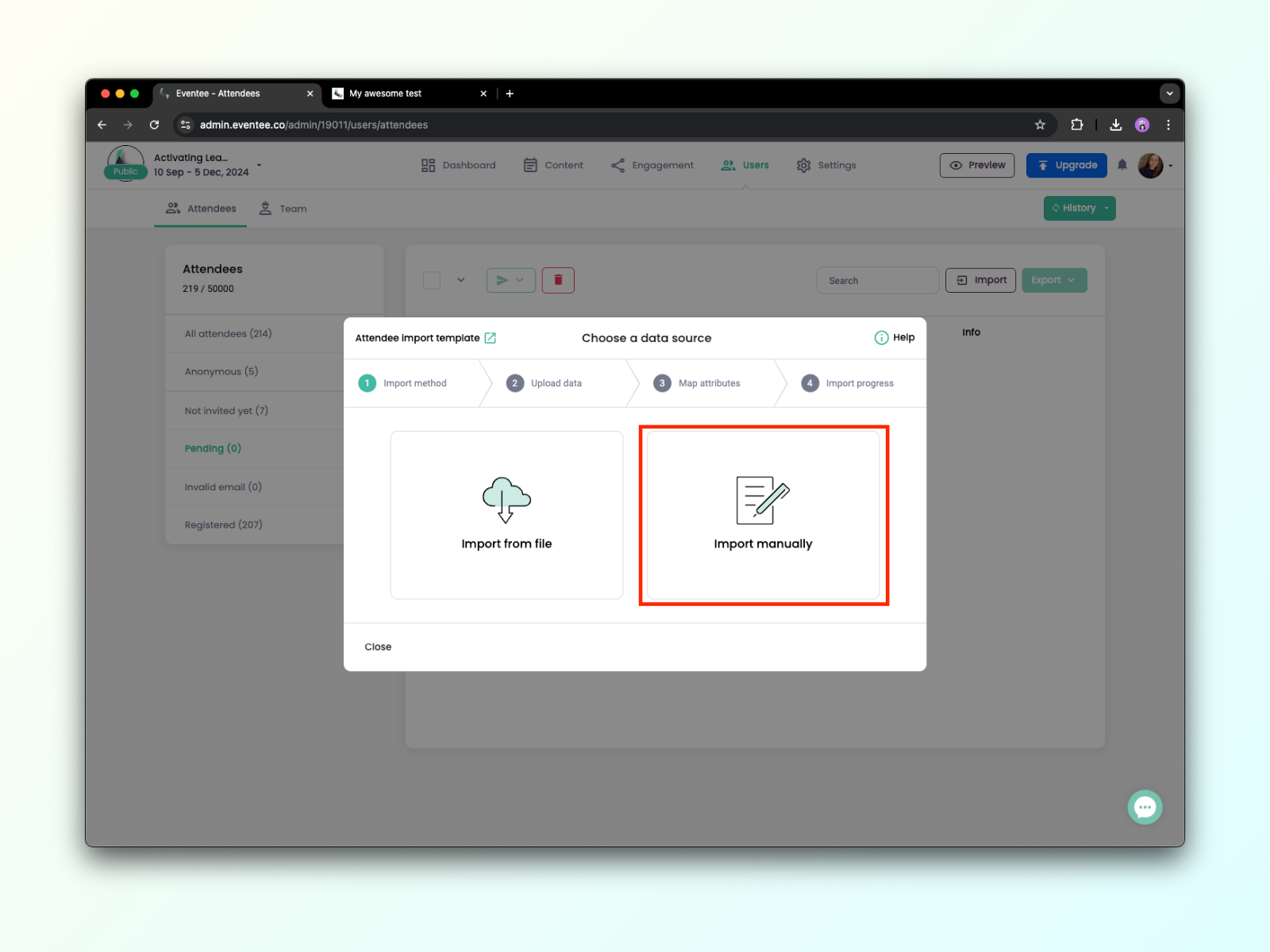
2B. Teraz możesz łatwo dodać e-maile uczestników lub wprowadzić dowolne inne wartości.
Wartości muszą być oddzielone przecinkami i każdy nowy uczestnik musi być w nowym wierszu.
*Link do zdjęcia - musi być linkiem do publicznego zdjęcia kończącego się na .jpg lub .png (NIE Google Drive, OneDrive, DropBox itp.), jeśli wymagane jest logowanie lub rejestracja, nie będziemy mogli go pobrać.
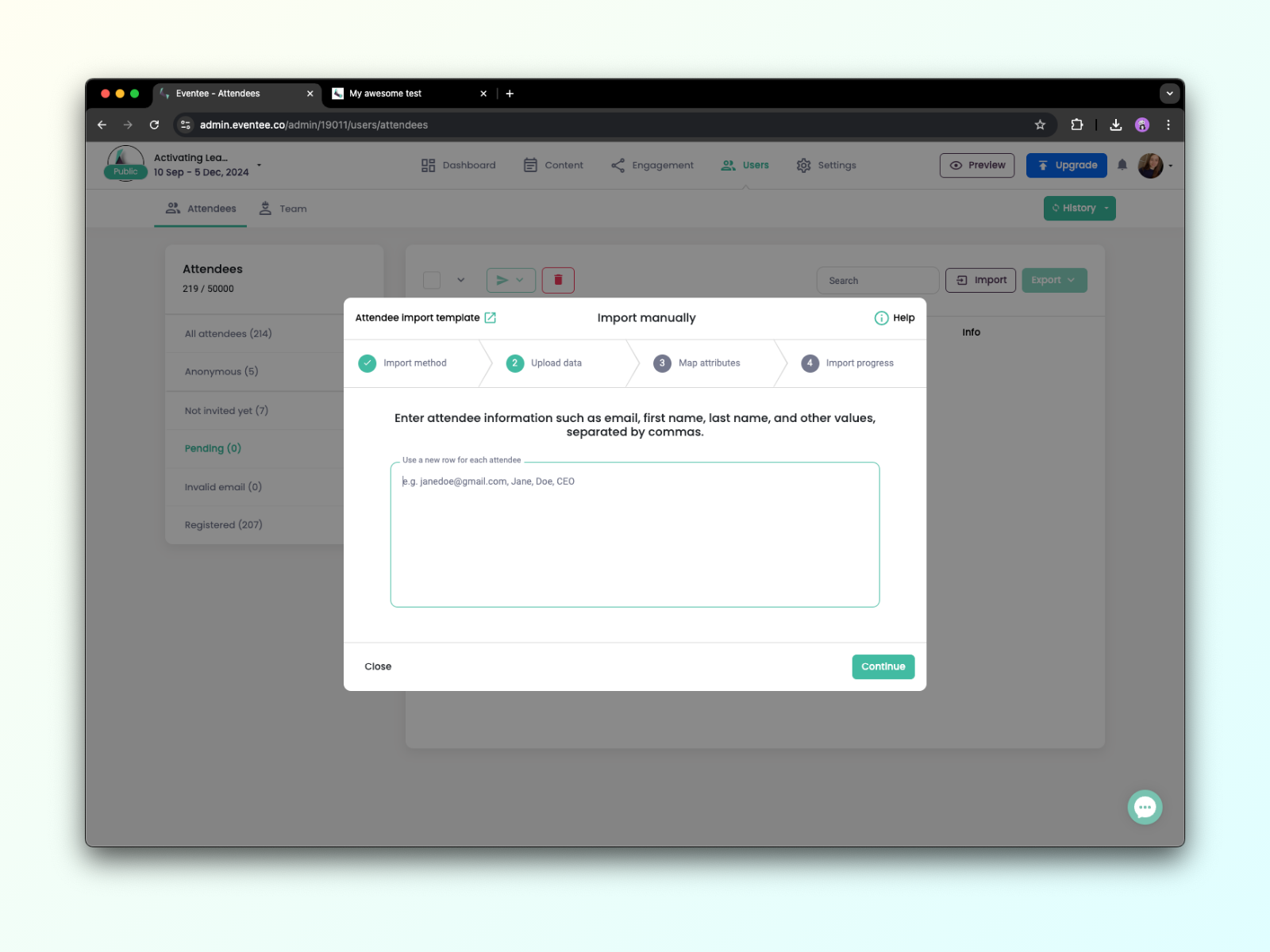
2C. Na następnym ekranie musisz przypisać wartości, które wprowadziłeś, do atrybutów Eventee.
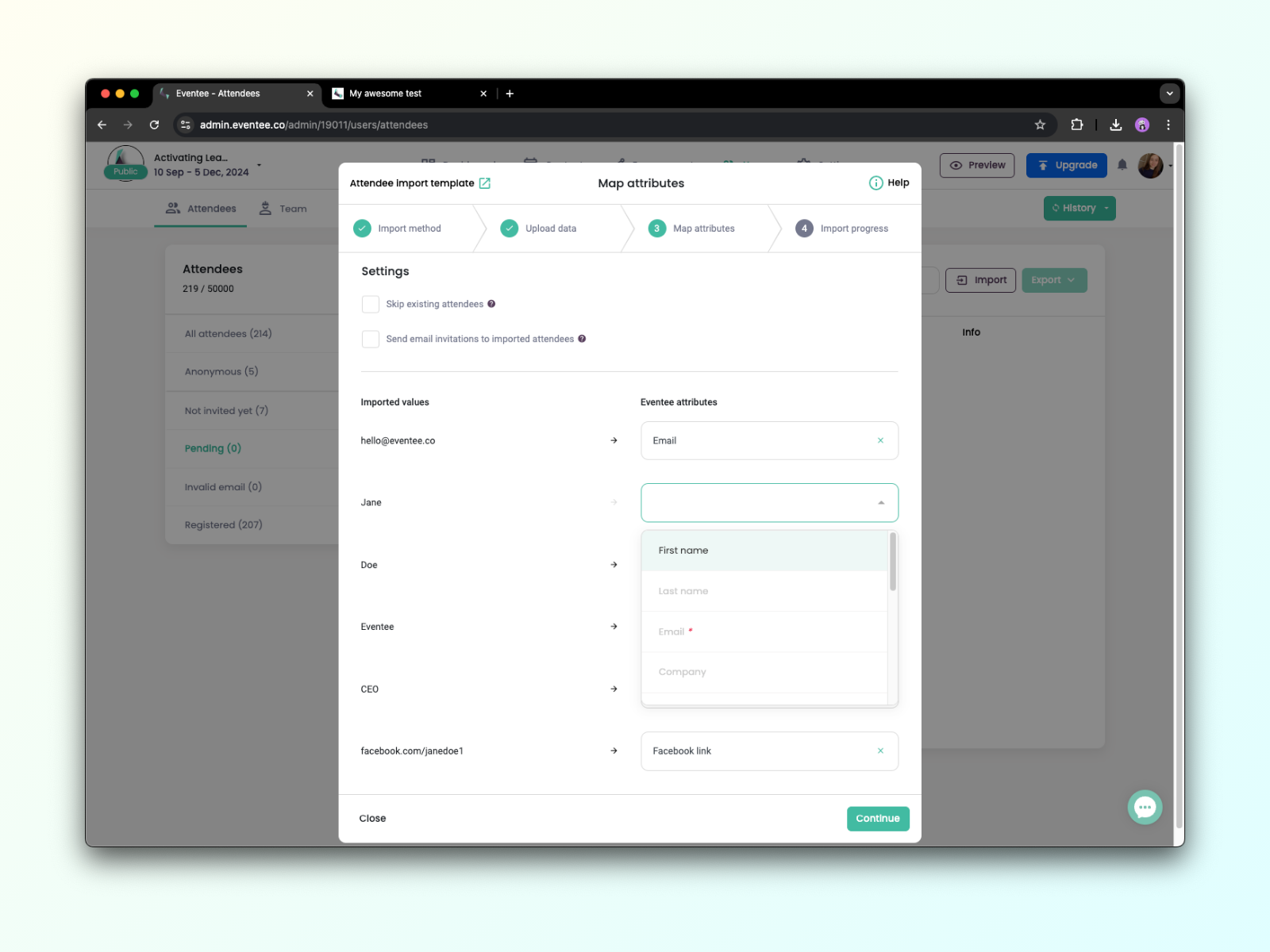
2D. W następnym kroku Eventee przetworzy Twoje dane i wyśle zaproszenia, jeśli zaznaczyłeś tę opcję w poprzednim kroku. Ten dialog możesz zamknąć w dowolnym momencie, nie przerywając przetwarzania.
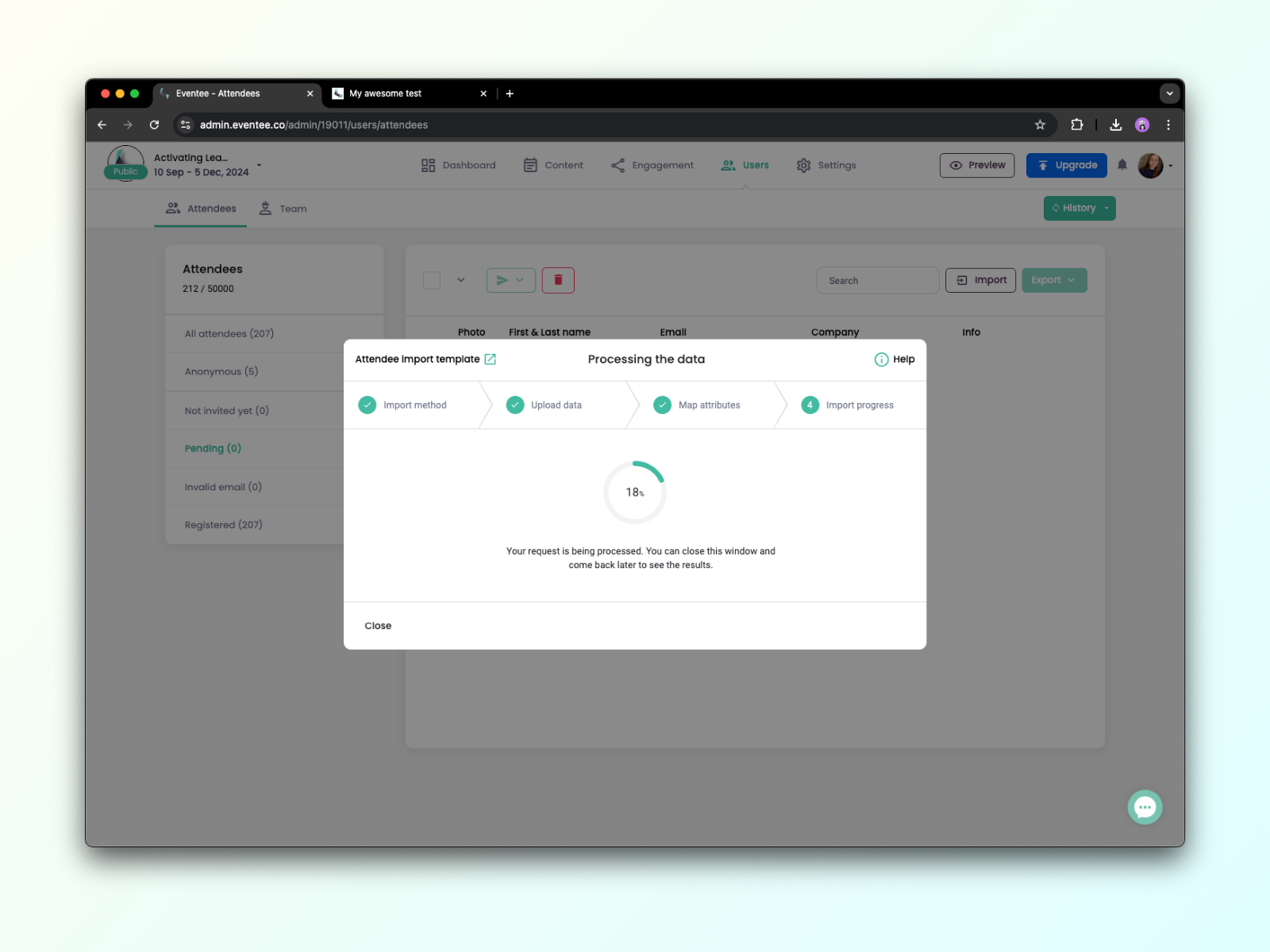
2E. Status możesz sprawdzić w dowolnym momencie za pomocą przycisku Historia.
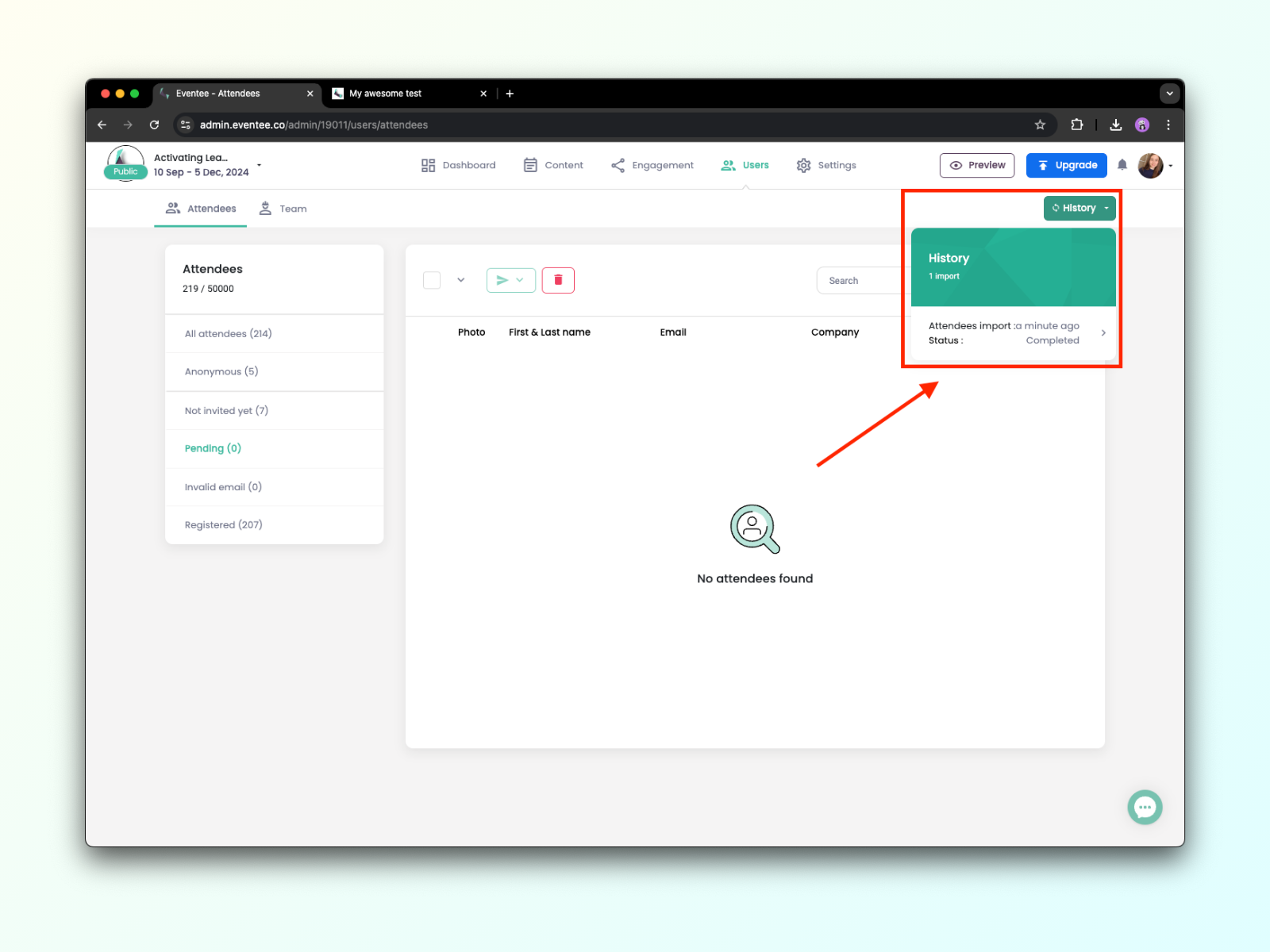
Jak rozwiązać problem nieprawidłowych uczestników
W takim przypadku najlepszym rozwiązaniem jest zawsze zaproszenie użytkownika z innym adresem e-mail, ale jeśli to nie jest możliwe, prosimy skontaktować się z naszym zespołem wsparcia, a my się tym zajmiemy.